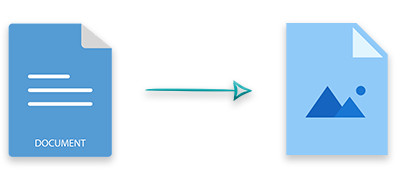
Dalam berbagai kasus, kita perlu menampilkan dokumen MS Word ke dalam aplikasi kita secara terprogram. Salah satu cara paling nyaman dalam skenario tersebut adalah konversi dari DOCX/DOC ke format gambar. Untuk melakukannya, dalam artikel ini, Anda akan mempelajari cara mengonversi file Word DOC atau DOCX menjadi PNG, JPEG, BMP , GIF, atau TIFF gambar di Java. Selanjutnya, kami akan membahas cara menyesuaikan konversi Word ke gambar menggunakan opsi yang berbeda.
- API Java untuk Konversi Kata ke Gambar
- Konversi Dokumen Word ke Format Gambar
- Kustomisasi Konversi Word ke Gambar
Java API untuk Word DOC ke Konversi Gambar
Aspose.Words for Java adalah API kaya fitur untuk membuat, mengedit, atau mengonversi dokumen MS Word dalam aplikasi berbasis Java. Kami akan menggunakan API ini untuk mengonversi dokumen Word ke format gambar. Anda dapat mengunduh JAR API atau menginstalnya menggunakan konfigurasi Maven berikut:
Gudang:
<repository>
<id>AsposeJavaAPI</id>
<name>Aspose Java API</name>
<url>https://repository.aspose.com/repo/</url>
</repository>
Ketergantungan:
<dependency>
<groupId>com.aspose</groupId>
<artifactId>aspose-words</artifactId>
<version>22.4</version>
<classifier>jdk17</classifier>
</dependency>
Java Konversi Word DOC ke PNG, JPEG, BMP, GIF, atau TIFF
Anda dapat mengonversi dokumen Word menjadi gambar PNG, JPEG, BMP, GIF, atau TIFF tergantung pada kebutuhan Anda. Untuk mengatur format gambar keluaran, SaveFormat enum digunakan. Untuk demonstrasi, mari konversi file Word DOCX ke gambar PNG di Java.
- Muat dokumen Word menggunakan kelas Document.
- Buat instance dari kelas ImageSaveOptions dan tentukan format gambar keluaran.
- Ulangi halaman-halaman dalam dokumen.
- Ubah setiap halaman dalam dokumen Word menjadi gambar menggunakan metode Document.save(string, ImageSaveOptions).
Contoh kode berikut menunjukkan cara mengonversi gambar Word DOCX ke PNG di Java.
// memuat dokumen
Document doc = new Document("calibre.docx");
// atur format gambar keluaran menggunakan SaveFormat
var options = new ImageSaveOptions(SaveFormat.PNG);
// lewati halaman dan ubah menjadi gambar PNG
for (int pageNumber = 0; pageNumber < doc.getPageCount(); pageNumber++)
{
// Simpan halaman sebagai PNG
options.setPageSet(new PageSet(pageNumber));
doc.save(pageNumber + "_page.png", options);
}
Kustomisasi DOC/DOCX ke Konversi Gambar di Java
Anda juga dapat menyesuaikan konversi Word ke gambar menggunakan opsi yang berbeda. Misalnya, Anda dapat mengatur resolusi horizontal, resolusi vertikal, resolusi keseluruhan, skala, format piksel, kecerahan, mode warna, kontras, dll. Berikut ini adalah langkah-langkah untuk menyesuaikan konversi Word ke gambar di Java.
- Muat dokumen Word menggunakan kelas Document.
- Buat instance dari kelas ImageSaveOptions dan tentukan format gambar keluaran.
- Setel opsi yang diinginkan seperti kecerahan, kontras, dll. Menggunakan objek ImageSaveOptions.
- Ulangi halaman-halaman dalam dokumen.
- Ubah setiap halaman menjadi gambar menggunakan metode Document.save(string, ImageSaveOptions).
Contoh kode berikut menunjukkan cara menyesuaikan konversi gambar Word ke JPEG menggunakan opsi yang berbeda.
// memuat dokumen
Document doc = new Document("calibre.docx");
// atur format gambar keluaran menggunakan SaveFormat
var options = new ImageSaveOptions(SaveFormat.JPEG);
// mengubah kecerahan dan kontras gambar
// keduanya pada skala 0-1 dan pada 0,5 secara default
options.setImageBrightness(0.30f);
options.setImageContrast(0.7f);
// mengubah resolusi horizontal
// nilai default untuk properti ini adalah 96.0, untuk resolusi 96dpi
options.setHorizontalResolution(72f);
// lewati halaman dan ubah menjadi gambar JPG
for (int pageNumber = 0; pageNumber < doc.getPageCount(); pageNumber++)
{
// Simpan halaman sebagai JPG
options.setPageSet(new PageSet(pageNumber));
doc.save(pageNumber + "_page.jpg", options);
}
Dapatkan Lisensi API Gratis
Anda bisa mendapatkan lisensi sementara untuk menggunakan Aspose.Words for Java tanpa batasan evaluasi.
Kesimpulan
Pada artikel ini, Anda telah mempelajari cara mengonversi dokumen Word menjadi gambar PNG, JPEG, BMP, GIF, atau TIFF di Java. Selanjutnya, Anda telah melihat cara menyesuaikan konversi Word ke gambar menggunakan opsi yang berbeda. Selain itu, Anda dapat menjelajahi fitur lain dari Aspose.Words for Java menggunakan dokumentasi. Selain itu, Anda dapat memposting pertanyaan Anda di forum kami.